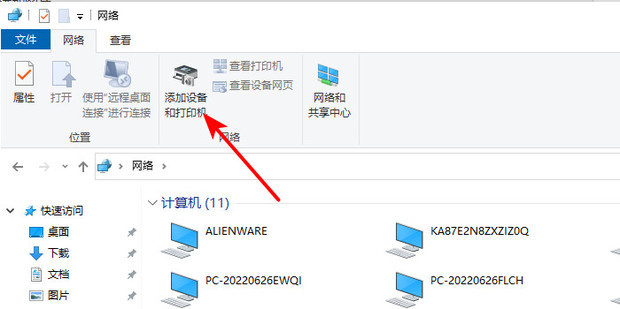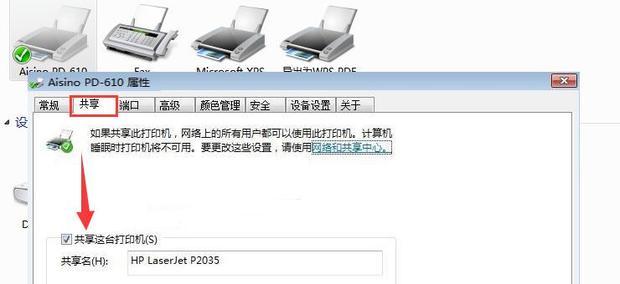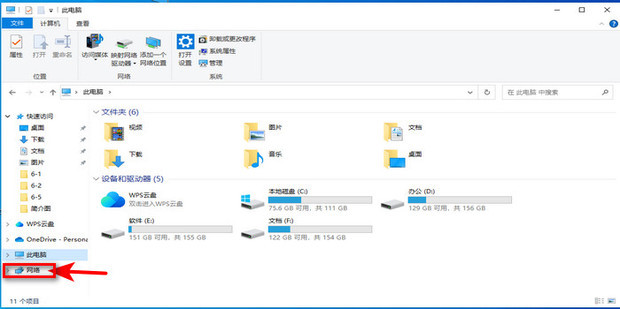电脑主机怎么添加共享打印机
在日常办公环境中,我们经常需要使用打印机。有时候,我们的打印机可能被连接在局域网内的某一台电脑上,那么如何让其他电脑也能使用这台打印机呢?答案是添加共享打印机。下面将为大家详细介绍电脑主机怎么添加共享打印机。
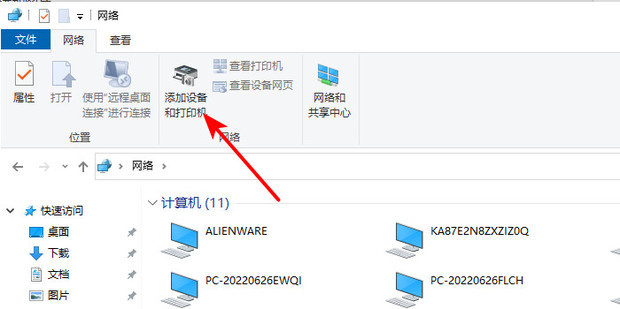
一、准备工作
在开始之前,请确保你已经做好了以下准备工作:
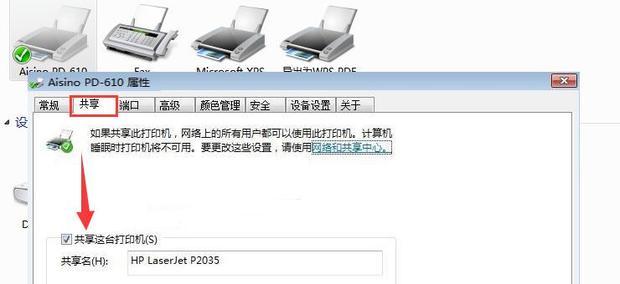
- 确认打印机已经成功连接在电脑主机上,并且电脑主机能够正常打印。
- 确保电脑主机和需要添加打印机的电脑都在同一个局域网内。
二、共享打印机设置
在电脑主机上设置打印机共享的步骤大致如下:
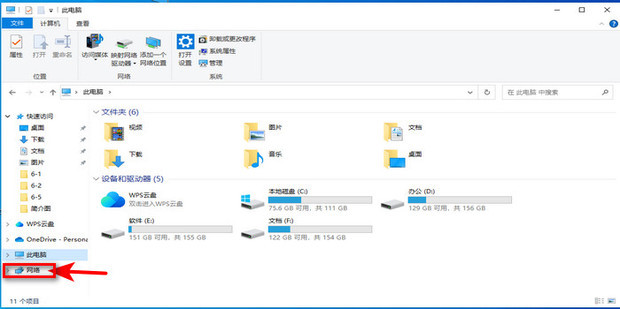
- 打开“控制面板”,选择“设备和打印机”。
- 找到想要共享的打印机,右键点击,选择“打印机属性”。
- 在“共享”选项卡中,勾选“共享这台打印机”,并设置一个共享名。
- 点击“确定”保存设置。
三、添加共享打印机
在其他电脑上添加共享打印机的步骤如下:
- 打开“控制面板”,选择“设备和打印机”。
- 在菜单栏上选择“添加打印机”。
- 选择“添加网络、无线或蓝牙打印机”。
- 在搜索结果中找到想要添加的打印机,点击其名称进行安装。
- 根据提示完成后续设置。
四、常见问题及解决方法
如果在添加过程中遇到问题,可以尝试以下解决方法:
- 确保打印机驱动已经安装并且是最新的。
- 确保电脑主机的防火墙设置允许其他电脑访问共享打印机。
- 检查网络连接是否正常,尝试重启路由器或电脑。
以上就是关于电脑主机怎么添加共享打印机的详细步骤和常见问题解决方法。希望能够帮助大家顺利添加共享打印机,提高工作效率。